
时间:2021-02-11 03:42:28 来源:www.win10xitong.com 作者:win10
小编今日为大家解答一下win10系统无线网卡连接找不到无线信号咋办的问题,并且绝大部分的网友都不知道该怎么处理win10系统无线网卡连接找不到无线信号咋办的问题。那这个问题可不可以我们自己就解决呢?当然是可以的。其实我们只需要这样简单的设置:1、右击"此电脑"--"管理"--"服务",查看"WLAN AutoConfig"服务,是否被误关闭了,没有继续往下;2、按下Fn+键盘上无线开关,测试一下无线网卡是不是被关闭了即可很快速的解决了。下面的文章就是彻头彻尾讲解win10系统无线网卡连接找不到无线信号咋办的详细解决伎俩。
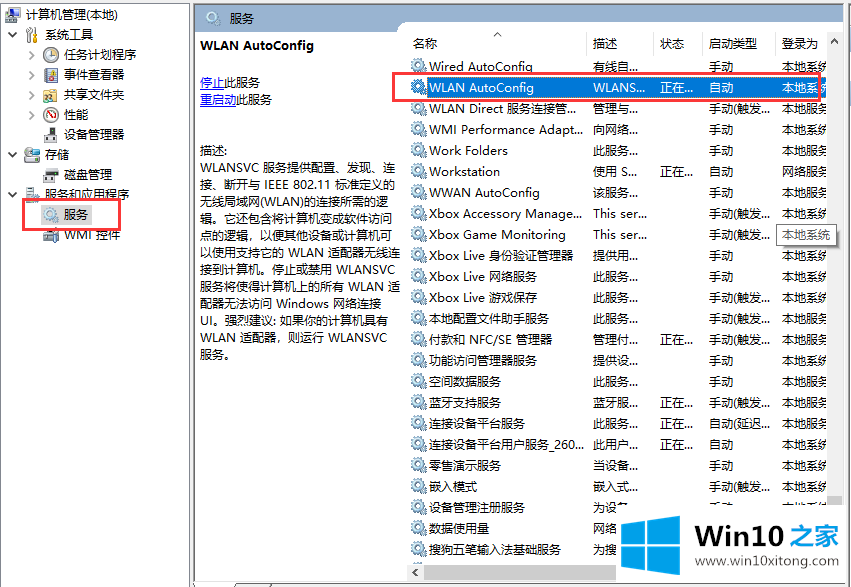
2.按下Fn键盘上的无线开关,测试无线网卡是否关闭;
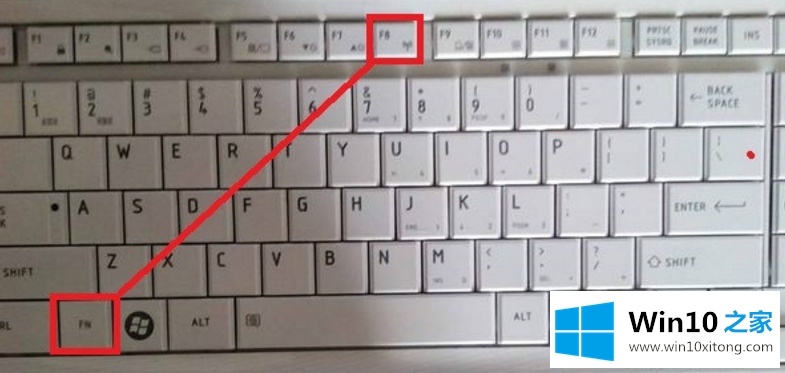
3.经过以上两步,还是没有无线信号,需要考虑开车的问题。可以查看笔记本的型号,根据型号在官网找到原驱动(像联想的一些笔记本,无线网卡的开关,需要安装其原驱动,这样无线开、关才会工作)
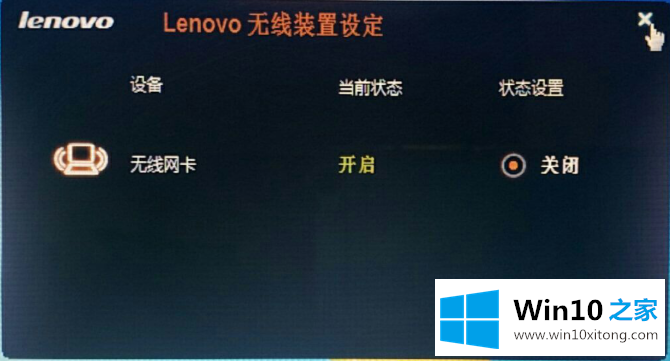
4.以上三种方法都无法解决,所以有必要怀疑是否是无线网卡的硬件问题。
win10系统无线网卡连接找不到无线信号咋办的详细解决伎俩在上面的文章中已经由小编很清楚的讲解了,我们很感谢各位对我们网站的关注,希望上面的文章对大家能够有所帮助。